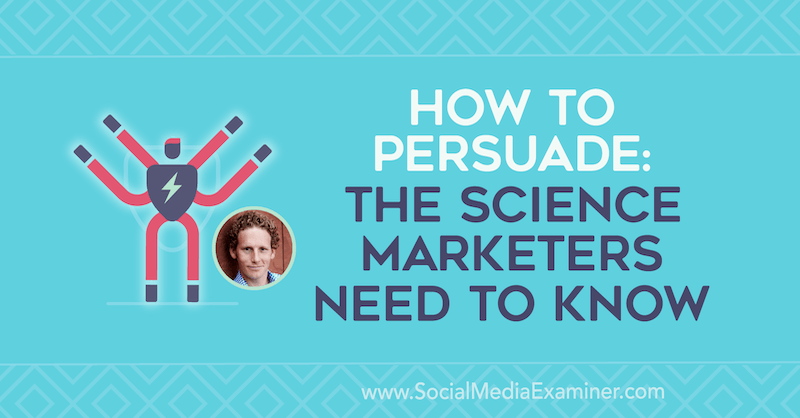Kā dzēst tukšās rindas Google izklājlapās
Google Lapas Google Dokumenti Varonis / / June 08, 2022

Pēdējo reizi atjaunināts
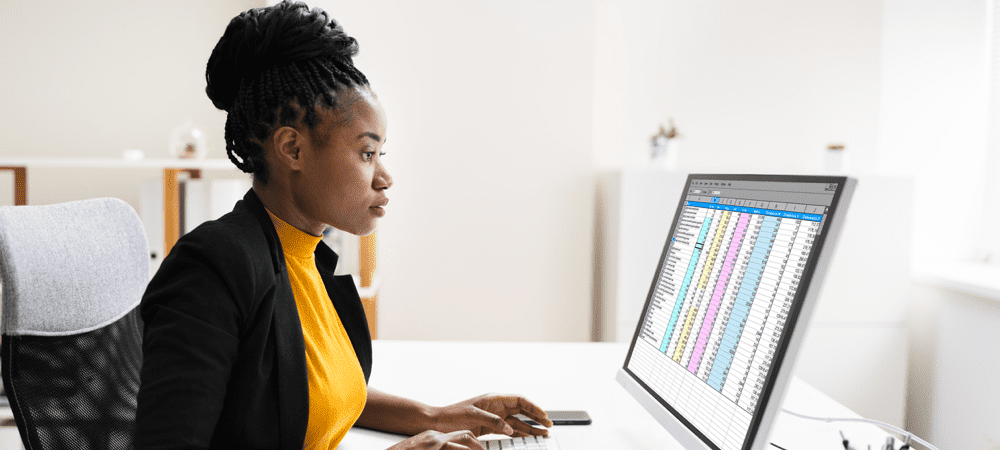
Datu tīrīšana lielā izklājlapā bieži ir daļa no darba. Pakalpojumā Google izklājlapas varat ātri meklēt un dzēst tukšās rindas, izpildot šo rokasgrāmatu.
Pakalpojumam Google izklājlapas var nebūt tāda paša līmeņa funkcijas kā programmai Excel, taču tā joprojām ir lieliska, un tā var apstrādāt jebkuru lielu izklājlapu, ko tai uzmetat.
Strādājot ar daudz datu, jūs saskarsities ar nepilnībām. Jums nav manuāli jāatrod katra tukšā izklājlapas rinda — ir labāks veids, kā to izdarīt.
Ja vēlaties uzzināt, kā dzēst tukšas rindas pakalpojumā Google izklājlapas, veiciet tālāk norādītās darbības.
Kā izdzēst vienu tukšu rindu Google izklājlapās
Ja pakalpojumā Google izklājlapas jums ir jādzēš tikai viena vai divas tukšas rindas, katru no tām ir ātrāk izdzēst manuāli.
Lai dzēstu tukšu rindu Google izklājlapās:
- Ar peles labo pogu noklikšķiniet uz tās tukšās rindas numura, kuru vēlaties dzēst.
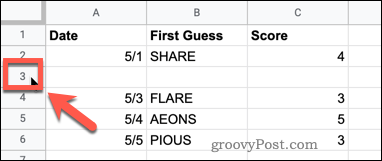
- Klikšķiniet uz Dzēst rindu.
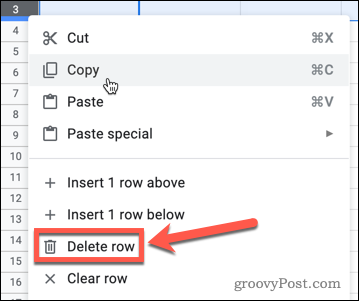
- Jūsu tukšā rinda ir izdzēsta.
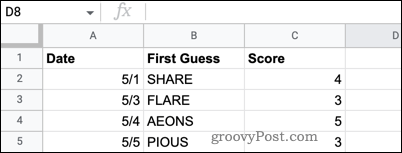
Kā dzēst tukšās rindas Google izklājlapās, izmantojot kārtošanu
Ja jums ir vairākas tukšas rindas, kuras vēlaties dzēst, nav ideāli atbrīvoties no tām pa vienai. Ir daži veidi, kā paātrināt procesu.
Lai dzēstu tukšas rindas Google izklājlapās, izmantojot kārtot, veiciet tālāk norādītās darbības.
- Iezīmējiet šūnas, kurās ir visi jūsu dati. Neiekļaujiet kolonnu virsrakstus.
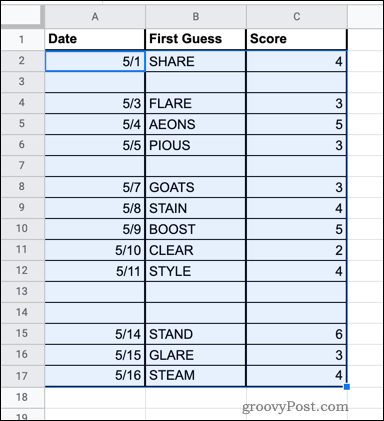
- Klikšķiniet uz Dati.
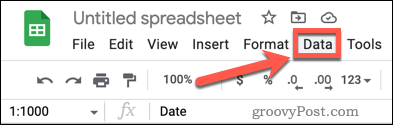
- Virziet kursoru virs Kārtošanas diapazons un pēc tam noklikšķiniet Kārtot diapazonu pēc A kolonnas (A līdz Z). Kolonnas nosaukums var atšķirties, ja jūsu dati nesākas kolonnā A.
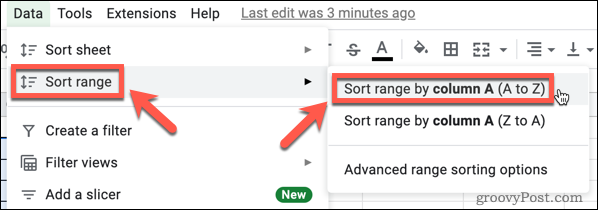
- Jūsu dati tiks kārtoti, pārvietojot tukšās rindas uz leju.
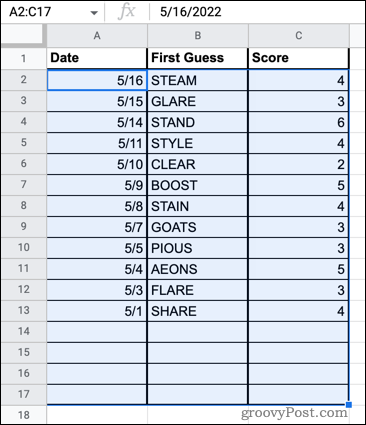
- Velciet pāri tukšo rindu rindu numuriem.
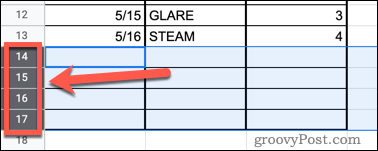
- Ar peles labo pogu noklikšķiniet uz jebkuras atlasītās rindas un noklikšķiniet uz Dzēst rindas iespējas.
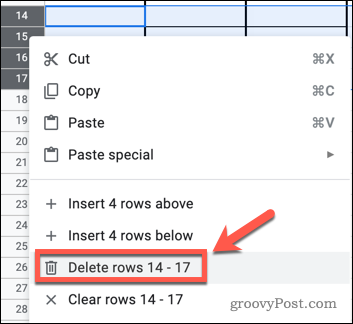
- Jūsu tukšās rindas tagad ir izdzēstas.

Kā dzēst tukšās rindas Google izklājlapās, izmantojot filtru
Alternatīva metode tāda paša rezultāta sasniegšanai ir izmantot filtru, lai parādītu tikai tukšās rindas. Pēc tam varat atlasīt un dzēst šīs rindas.
Lai dzēstu tukšās rindas Google izklājlapās, izmantojot filtru:
- Noklikšķiniet uz vietas visas lapas augšējā kreisajā stūrī (vai nospiediet Ctrl+A operētājsistēmā Windows vai Cmd+A operētājsistēmā Mac), lai atlasītu visas lapas šūnas.
- Nospiediet Dati.
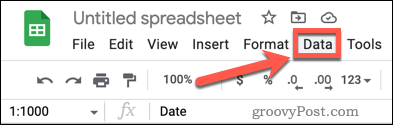
- Nospiediet Izveidojiet filtru.

- Noklikšķiniet uz vienas no Filtrs ikonas katras kolonnas augšdaļā.
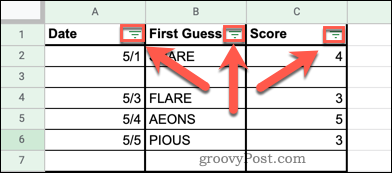
- Nospiediet Skaidrs pogu, lai noņemtu visus filtrus.
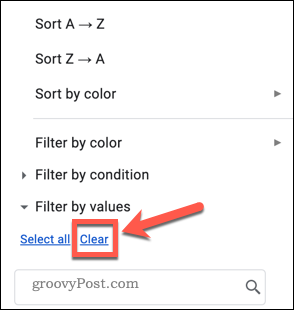
- Nospiediet Sagataves lai atlasītu tikai tukšas rindas, pēc tam noklikšķiniet uz labi apstiprināt.
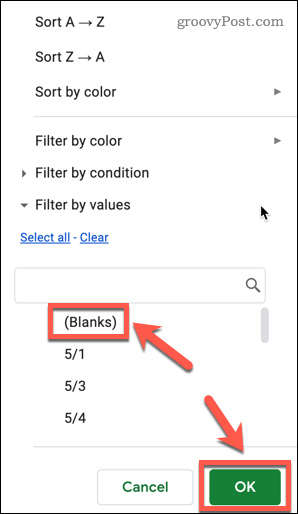
- Tabulā tagad būs redzamas tikai tukšās rindas.
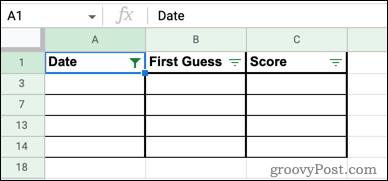
- Velciet pāri rindu numuriem, lai atlasītu visas tukšās rindas.
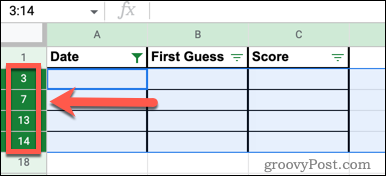
- Ar peles labo pogu noklikšķiniet uz jebkura atlasītā rinda numura un noklikšķiniet uz Dzēst atlasītās rindas.
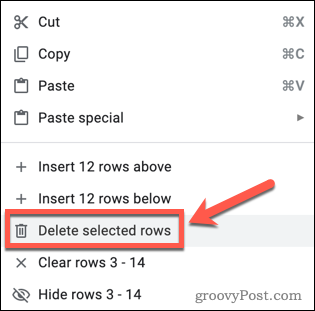
- Klikšķiniet uz Dati > Noņemt filtru lai izslēgtu filtrēšanu.
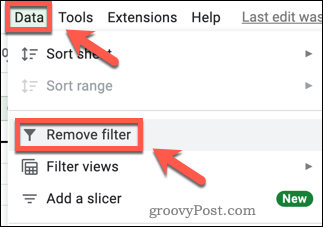
- Jūsu tukšās rindas tagad vairs nav.
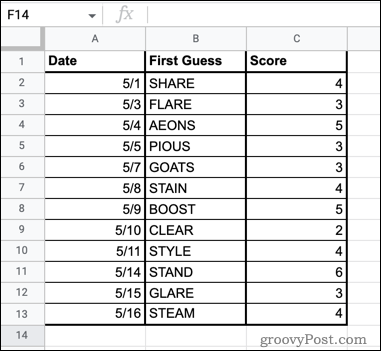
Google izklājlapu izklājlapas tīrīšana
Zinot, kā dzēst tukšas rindas pakalpojumā Google izklājlapas, varat tīrīt datus un padarīt tos reprezentatīvākus. Ir arī citi triki, ko varat apgūt, lai uzlabotu savu Google izklājlapu datu izskatu.
Piemēram, ir iespējams aplauzt tekstu Google izklājlapās ja teksts ir pārāk garš jūsu tabulai. Varat arī izveidot nolaižamajos sarakstos pakalpojumā Google izklājlapas lai nodrošinātu, ka visi ievadītie dati ir vienā formātā.
Ja Tu gribi sakārtojiet savus Google izklājlapu datus pēc alfabēta lai tas būtu kārtībā, varat arī to darīt.
Kā atrast savu Windows 11 produkta atslēgu
Ja jums ir jāpārsūta Windows 11 produkta atslēga vai tā ir nepieciešama, lai veiktu tīru OS instalēšanu,...
Kā notīrīt Google Chrome kešatmiņu, sīkfailus un pārlūkošanas vēsturi
Pārlūks Chrome veic lielisku darbu, saglabājot jūsu pārlūkošanas vēsturi, kešatmiņu un sīkfailus, lai optimizētu pārlūkprogrammas veiktspēju tiešsaistē. Viņa ir kā...
Cenu saskaņošana veikalā: kā iegūt cenas tiešsaistē, iepērkoties veikalā
Pirkšana veikalā nenozīmē, ka jums ir jāmaksā augstākas cenas. Pateicoties cenu saskaņošanas garantijām, jūs varat saņemt tiešsaistes atlaides, iepērkoties...
Kā uzdāvināt Disney Plus abonementu, izmantojot digitālo dāvanu karti
Ja jums patika Disney Plus un vēlaties to kopīgot ar citiem, tālāk ir norādīts, kā iegādāties Disney+ dāvanu abonementu...